سایتتان را از جوملا به وردپرس تغییر دهید
بدون شک طرفداران زیاد وردپرس قابل انکار نیست وردپرس چند سالی است که در میان سیستم عامل های دیگر نصب کننده های بیشتری دارد با این حال هنوز افرادی هستند که از محیط جوملا و یا سایر موارد استفاده کنند برای همین در این آموزش وردپرس نحوه انتقال سایت جوملا به وردپرس را به شما آموزش خواهیم داد .
روز به روز تعداد استفاده کنندگان از وردپرس رو به افزایش هست. با توجه به امکانات وردپرس که قبلا هم گفتیم وردپرس فضای بهتری برای ایجاد سایت شماست.
و چون وردپرس مدام در حال پیشرفت بهتری نسبت به جوملا هست خیلی از کاربران تمایل به انتقال سایت جوملا به وردپرس را دارند.یک نکته نیز در این میان موجود است که تمامی بخش های سایت قابل انتقال نیست اما تا حدود بیش از 90 درصد مطالب و اطلاعات شما از این طریق قابل انتقال به وردپرس هست.
چگونگی انتقال سایت از جوملا به وردپرس
_ قبل از هر کاری از جوملا و هاستتان باید بک آپ بگیرید
_ حالا باید وردپرس را روی هاست جدید خود نصب کنید. ( آموزش نصب وردپرس )
_ وارد پیشخوان شوید
_ از قسمت افزونه ها افزونه ی FG Joomla to WordPress رادانلود و نصب و فعال کنید . ( آموزش نصب افزونه در وردپرس )
_ بعد از نصب این افزونه شما در واقع تبدیل جوملا به وردپرس را انجام داده اید.
_ حالا به بخش ابزار ها قسمت درون ریزی بروید و روی عبارت Joomla FG کلیک کنید.
_ حالا اطلاعات اصلی سایت جوملای خودتان را وارد کنید.
_ اطلاعات دیتابیس جوملا را هم می توانید از دو بخش دریافت کنید
1 – اطلاعات دیتابیس جوملا تنظیمات قسمت سرور بگیرید
2- همچنین این اطلاعات در فایل configuration.php سایت شما موجود هست.
حالا که اطلاعات دیتابیس رو دارید بریم سراغ تنظیمات و پیکربندی
تنظیمات و پیکربندی
_ automatic removal :گزینه اول یعنی automatic removal یعنی دوست دارید قبل از انتقال اطلاعات ، تمامی محتوای سایت وردپرس شما حذف شود.
_ url: در این قسمت آدرس دقیق سایت جوملایی خودتون را حتما به همراه http:// وارد کنید.
_ hostname: این قسمت مربوط به سرور دیتابیس شماست که معمولا همون localhost رو باید وارد کنید.
_ port: پورت دیتابیس شماست که معمولا 3306 باید باشد.
_username: نام کاربری شما
_ password: رمز عبور شما
joomla table prefix: پسوند جداول دیتابیس سایت جوملایی شما
و تا اینجا تمام میشود فقط تیک این گزینه ها را حتما فعال کنید برای ایمپورت تصاویر و رسانه های سایت شما:
import external media
import media with duplicate names
force media import
بعد از وارد کردن اطلاعات بالا حالا برای انتقال سایت روی گزینه import content from joomla to wordpress کلیک کنید و صبر کنید تا انتقال سایت انجام شود.
_بعد از انتقال سایت خود روی remove the prefixes from the categories کلیک کنید تا پسوند ها از دسته بندی های شما حذف شوند و مرتب شوند.
_ در مرحله بعد روی modify internal links کلیک کنید تا لینک های داخلی سایت شما مرتب و صحیح شوند.

مطالبی که شاید دوست داشته باشید
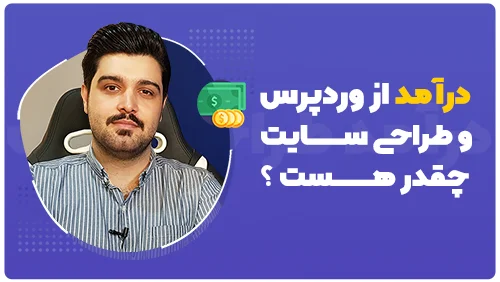
درآمد از وردپرس و طراحی سایت چقدر هست ؟
در این ویدیو با شما در مورد میزان درآمد یک وردپرس کار و طراح سایت صحبت میکنیم تا بدانید درآمد در ایران و حتی درآمد دلاری یک طراح چقدر میتواند باشد.
نکته : ایمیل و شماره موبایل معتبر را وارد نمایید تا لینک دانلود برای شما ارسال شود.
مطالب
پر بازدید هفته
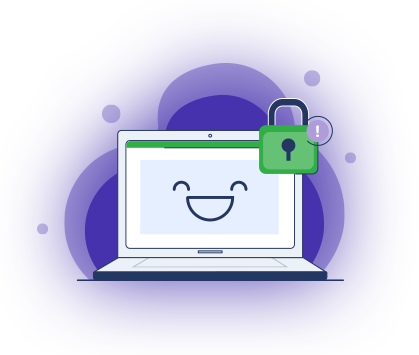







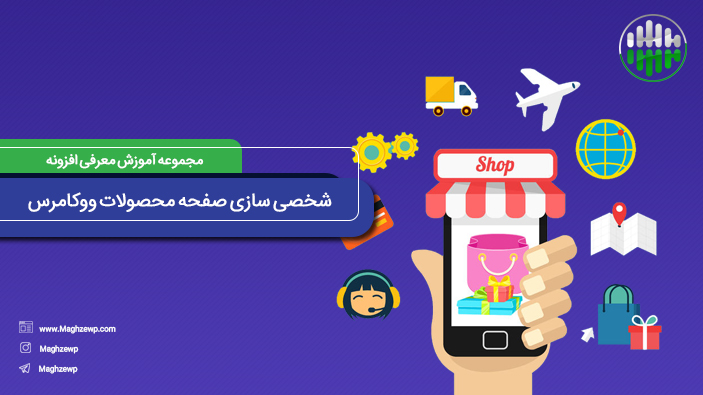




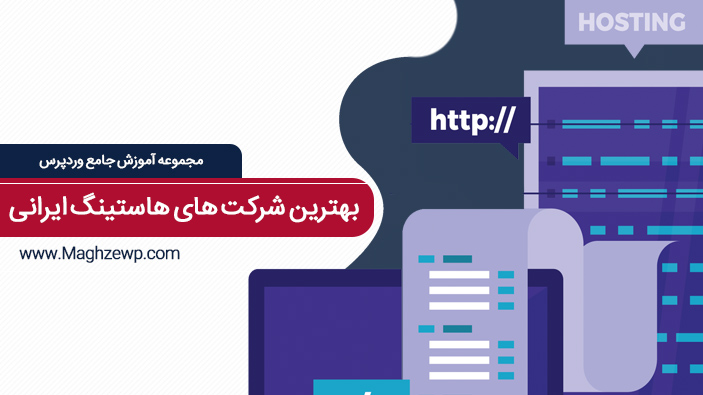
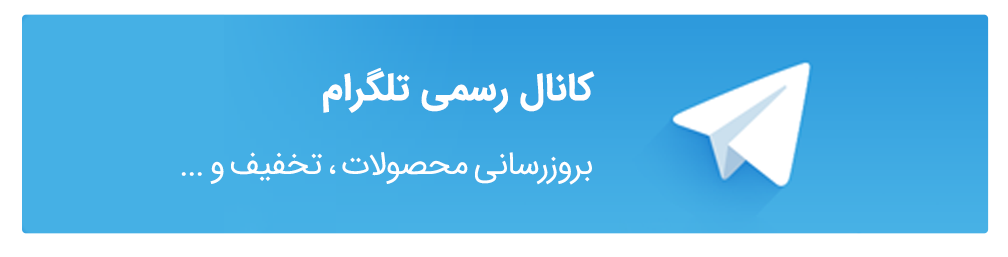

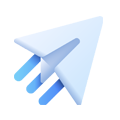
هیچ نظری وجود ندارد